iPad 上的分屏视图和侧拉模式
This post is also available in:
![]() English
English ![]() 日本語
日本語 ![]() Français
Français ![]() Deutsch
Deutsch ![]() Српски
Српски ![]() Polski
Polski ![]() Български
Български
在 iPad 的大屏幕上,您可以通过将两个 Vivaldi 窗口或一个 Vivaldi 窗口与另一个应用程序并排平铺来获得更多的桌面体验。 此外,您可以在侧拉模式下打开 Vivaldi 以快速检查该应用程序,同时在 iPad 上执行其他操作。
使用 Vivaldi 的分屏视图
打开新窗口
有几种方法可以在 iPad 上以分屏视图打开新的 Vivaldi 窗口。
选项 1
 打开 Vivaldi 菜单。
打开 Vivaldi 菜单。- 选择 “新建窗口”。
新窗口将创建一个分屏视图,其中包含您已打开的窗口。
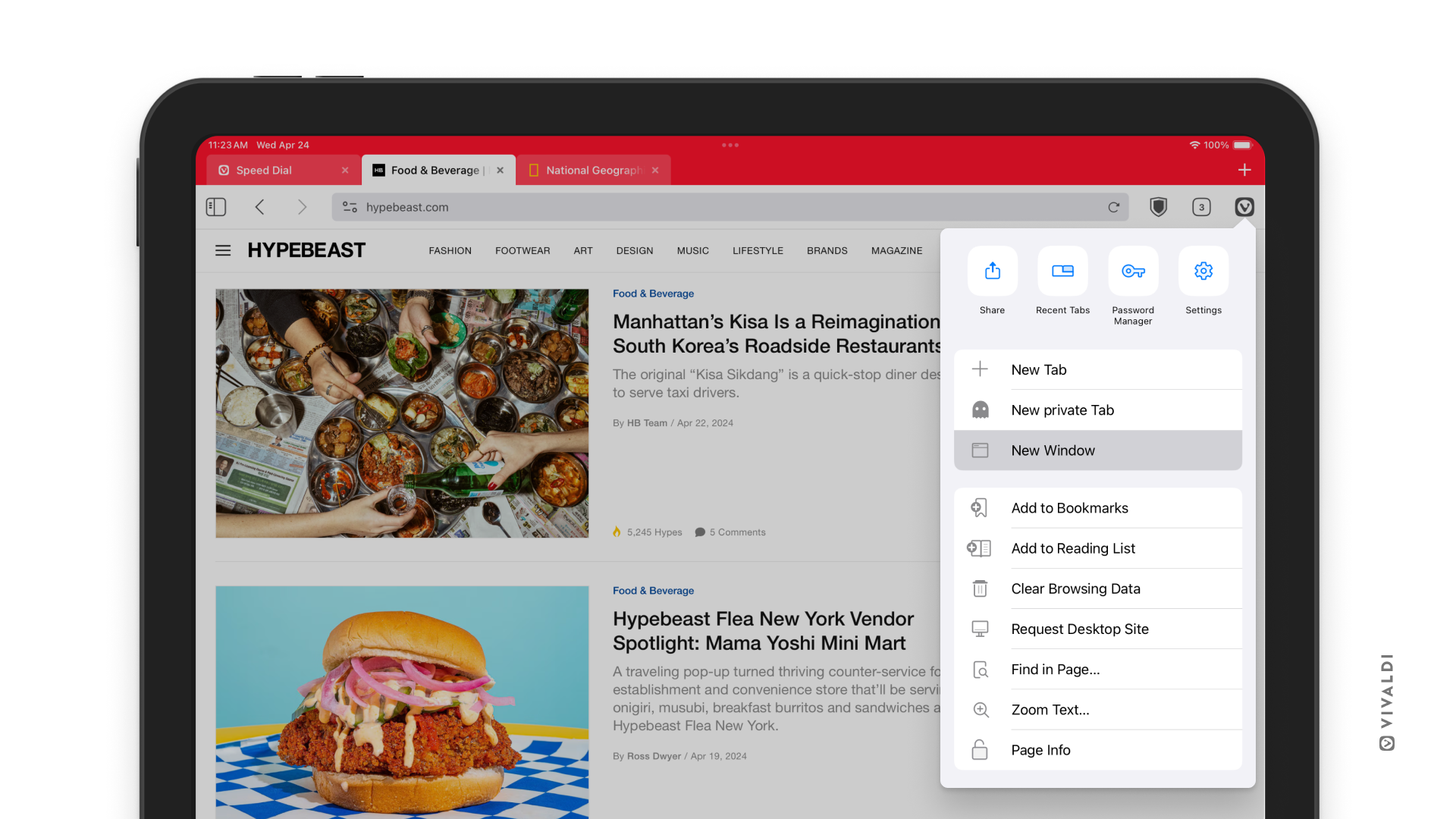
选项 2
- 如果 Vivaldi 被固定在程序坞上,请从屏幕底部向上滑动以显示程序坞。
- 长按程序坞上的 Vivaldi 图标。
- 将其拖动到屏幕的左侧或右侧以创建分屏视图。
选项 3
- 长按网页上的链接。
- 选择 “在新窗口中打开”。
选项 4
- 点击屏幕顶部的多任务处理按钮。
- 在底部,显示其他打开的 Vivaldi 窗口的位置,点击
 新窗口按钮。
新窗口按钮。
调整窗口大小
要使一个窗口大于另一个窗口:
- 用手指敲击并按住两个窗口之间的线。
- 将手指滑向任一侧以调整平铺窗口的大小。
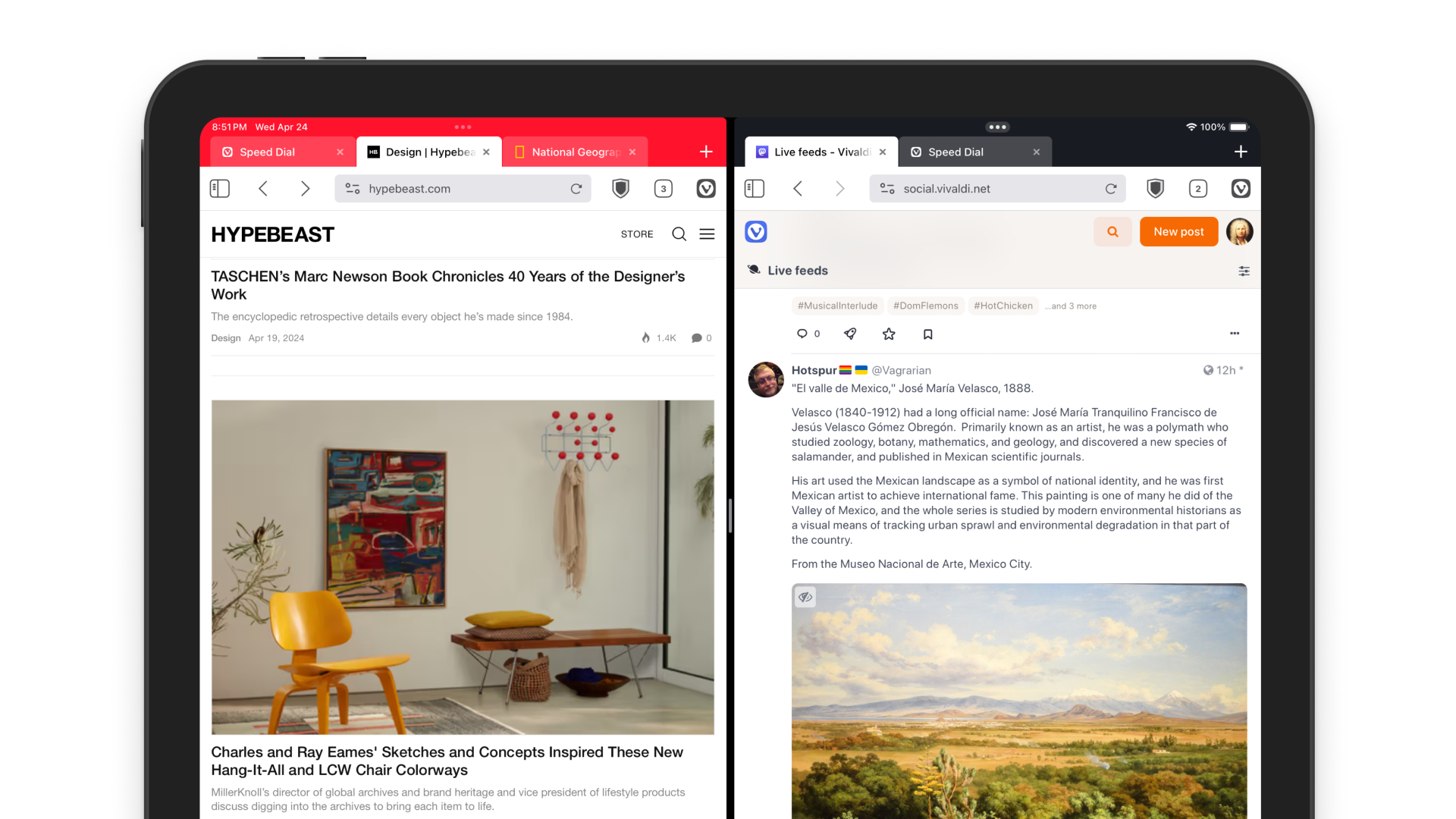
查看所有打开的 Vivaldi 窗口
要查看所有窗口,请执行以下任一操作:
- 点击屏幕顶部的多任务处理按钮。 所有窗口都将显示在屏幕底部。 点击一个以使其成为焦点。
- 打开 iPad 的 App 切换器以查看所有 Vivaldi 窗口以及其他 App。
将标签页移动到其他窗口
无法将标签页从一个 Vivaldi 窗口移动到另一个窗口,但您可以打开一个副本。
- 在要从其中移动标签页的窗口中打开 标签切换器 。
- 长按并拖动要从一个窗口移动到另一个窗口的标签页。
- 将标签页拖放到标签栏上以在第二个窗口中打开它。
关闭窗口
要关闭 Vivaldi 窗口:
- 从屏幕底部滑动以打开 App 切换器。
- 找到要关闭的 Vivaldi 窗口。
- 将其从屏幕上滑出。
侧拉模式
在侧拉模式下打开 Vivaldi
要在另一个应用程序或 Vivaldi 窗口顶部的较小窗口中打开 Vivaldi:
- 打开 Vivaldi。
- 点击屏幕顶部的多任务处理按钮。
- 选择侧拉模式。
- 选择要在其上打开 Vivaldi 的应用程序。
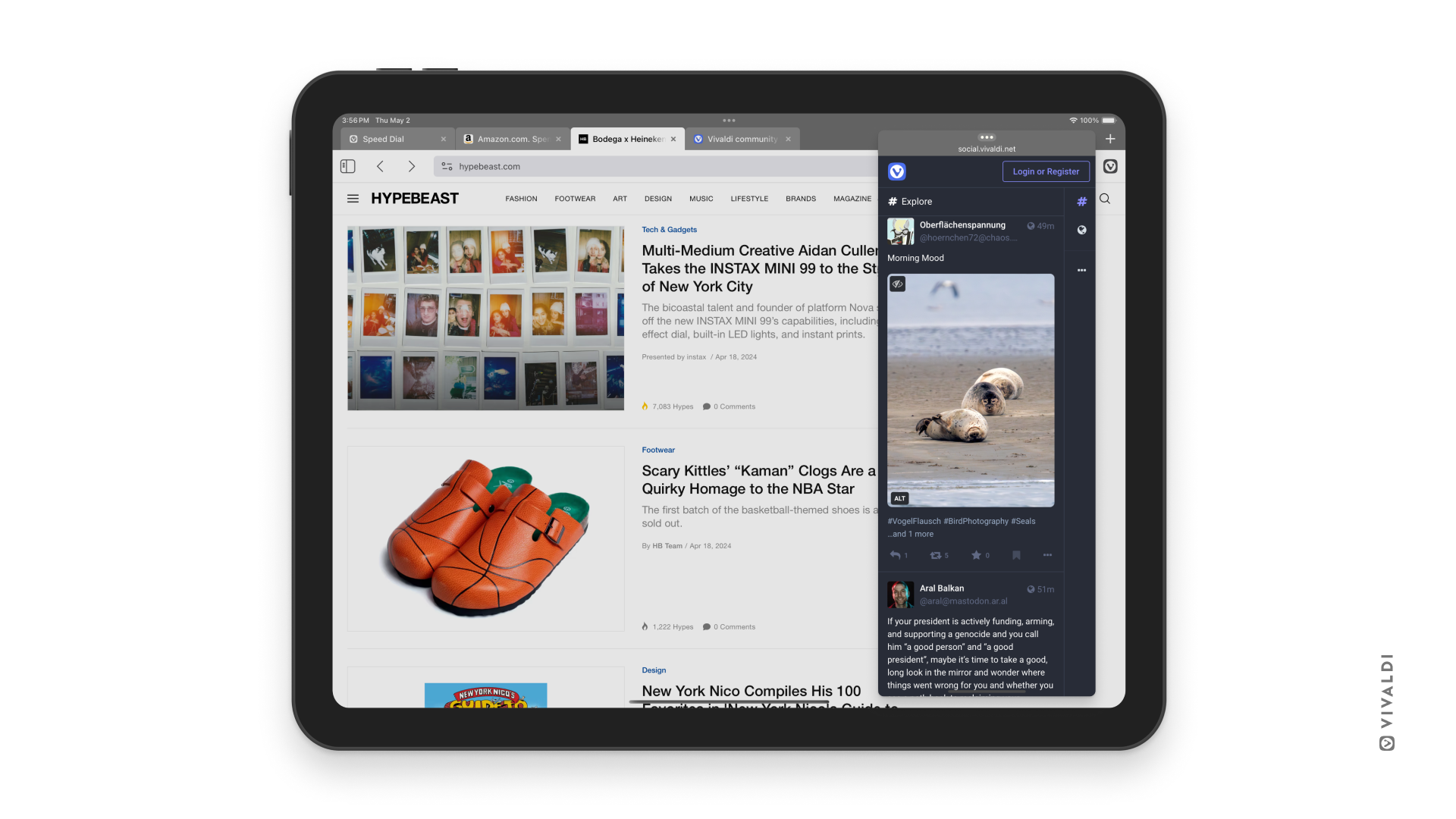
恢复为全屏
要以侧拉模式打开 Vivaldi,返回全屏视图:
- 点击侧拉窗口顶部的多任务处理按钮。
- 选择全屏选项。
关闭侧拉模式
要关闭侧拉窗口:
- 从屏幕底部滑动以打开 App 切换器。
- 轻扫到显示以“侧拉”模式打开的所有应用的视图。
- 找到要关闭的 Vivaldi 窗口。
- 将其从屏幕上滑出。
有关在 iPad 上进行多任务处理的更多信息,请访问 Apple 的支持页面。
Was this helpful?
Thanks for your feedback!